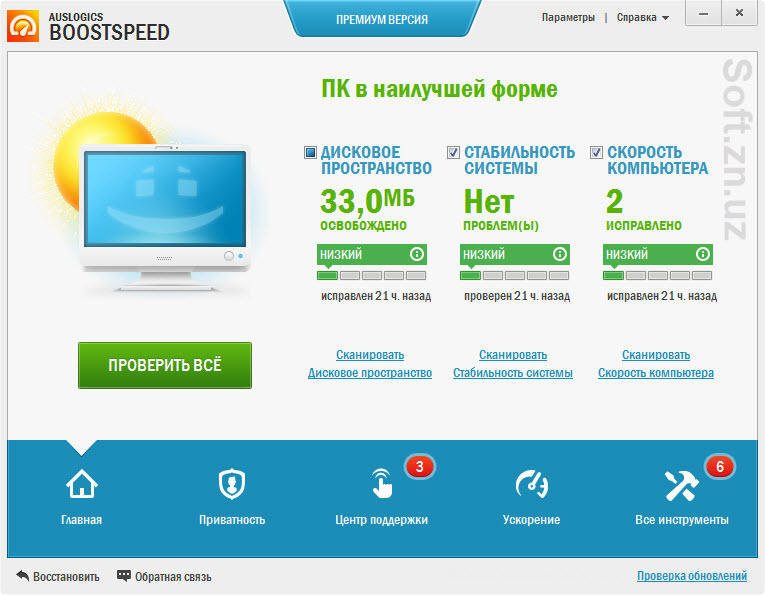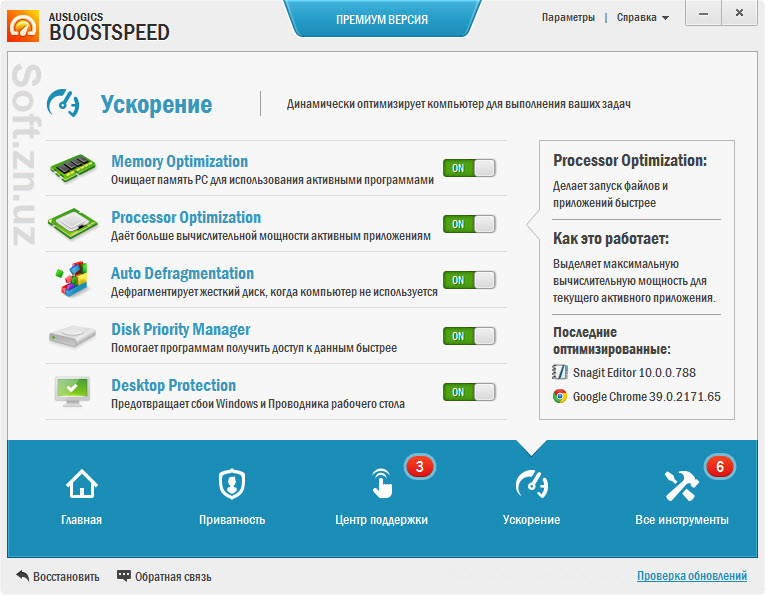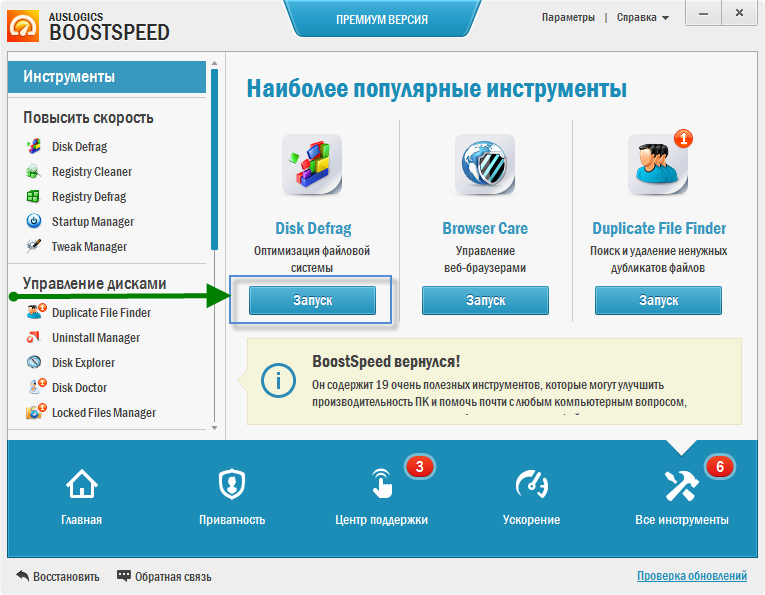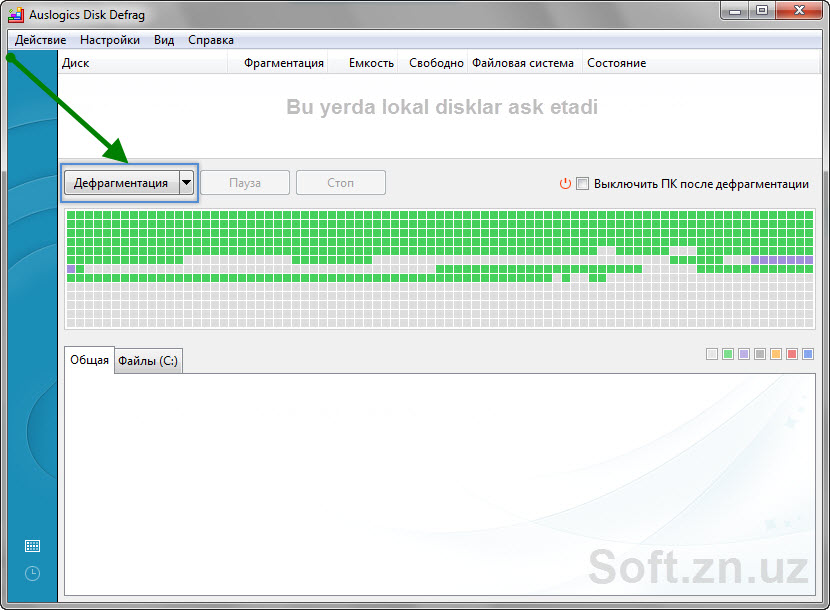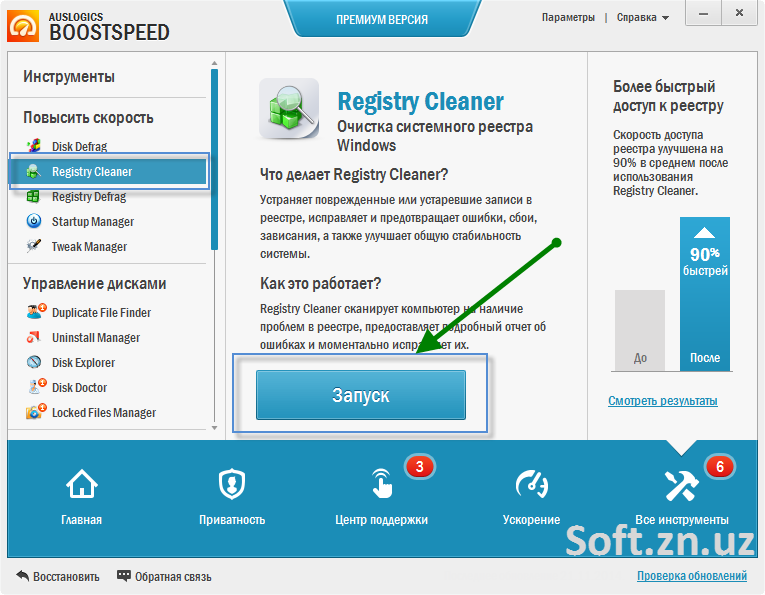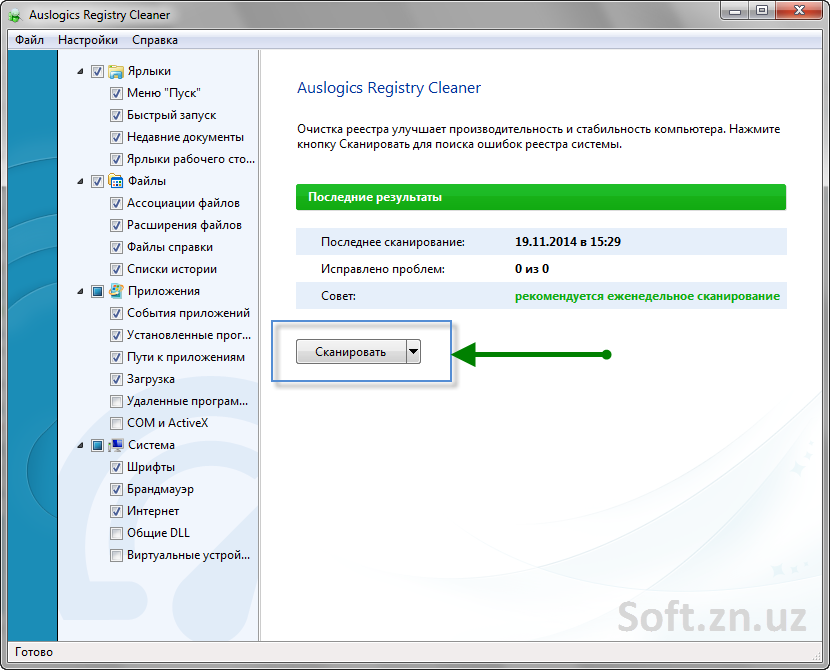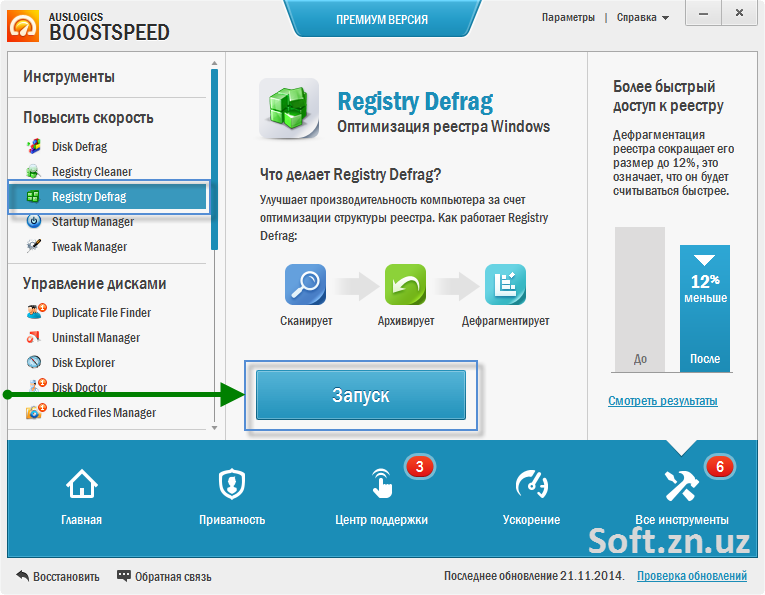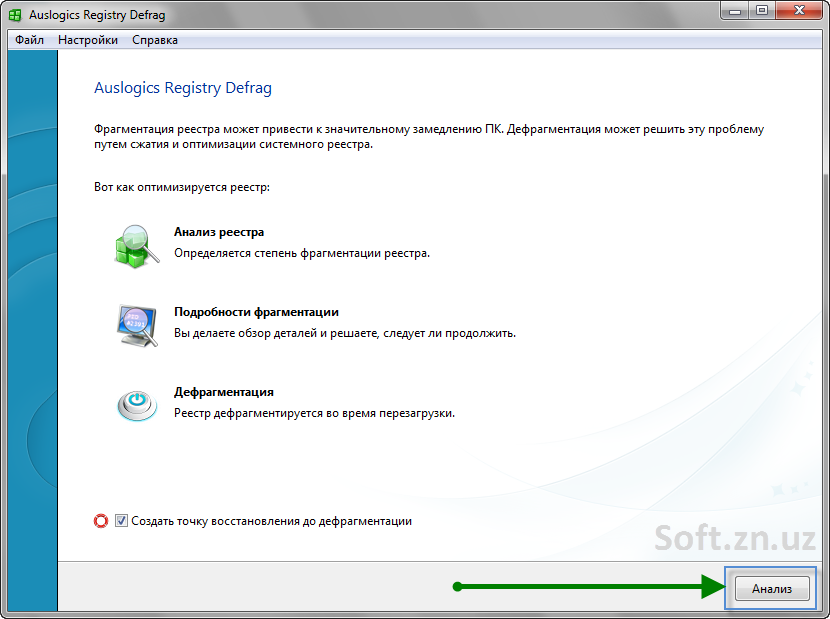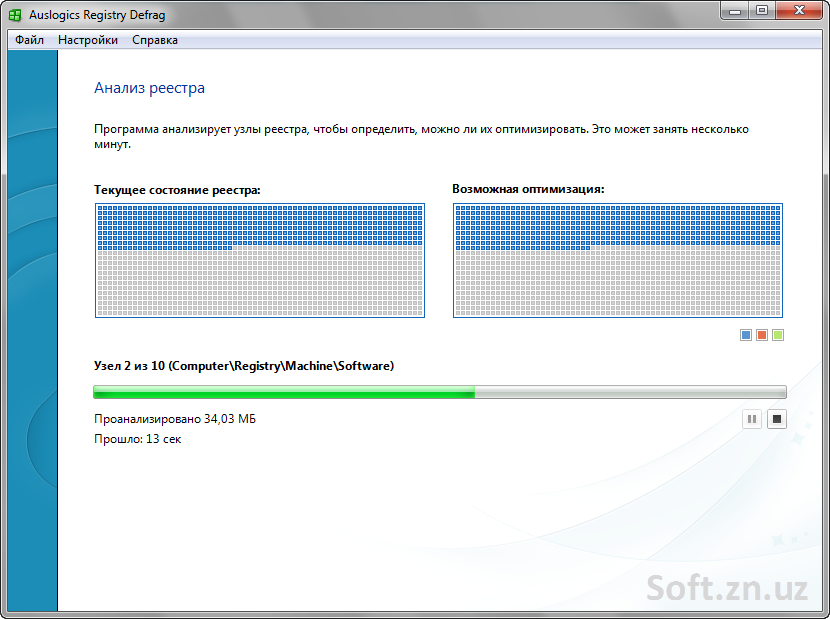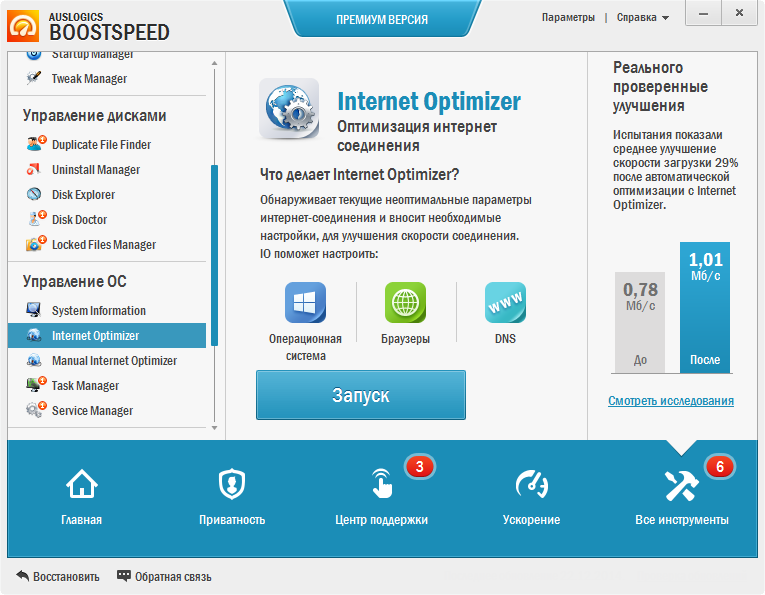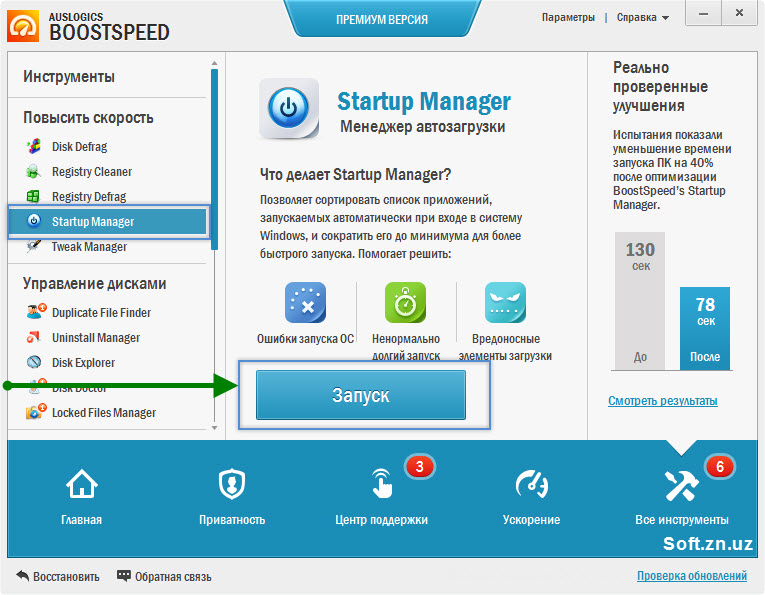Windows операцион тизимининг ишлаш тезлигини ошириш

Ушбу мақола янгича кўринишда ва қайта таҳрирланган ҳолда чоп этилмоқда. Янгича кўринишдаги мақолада, аввалги мақолада йўл қўйилган хатоликлар ва камчиликлар бартараф этилди. Марҳамат, мақола билан танишинг, умид қиламанки, ушбу мақолада сиз компьютерингиз учун фойдали бўлган маълумотларга оз бўлсада эга бўласиз.
Компьютердан фойданилган сари, унда кераксиз, ортиқча, вақтинчалик файллар, браузер кешлари, рэстердаги хатоликлар ва яна шунга ўхшаш турли нарсалар ҳамда хатоликлар кўпайиб бораверади, бу эса компьютер операцион тизимининг ишлаш тезлигини камайтириши мумкин. Бундай ҳолларда «Auslogics BootsSpeed» ёки шунга ўхшаш дастурлардан фойдаланиш кифоя. Нафақат ортиқча файллардан қутилиш учун, компютерни хавфсизлиги ва тезкор ишлашини таъминлаш, браузер интерфейсини ўзгартириш, дастурларни тўлиқ ўчириш, интернет тармоғининг сифатини яхшилаш, оптимизация қилиш, система ҳақида барча маълумотларни олиш, дискларни тозалаш ҳамда уларни дефрагментация қилиш учун ҳам бундай дастур зарур бўлади.
Агар сиз «Auslogics BootsSpeed» дастуридан ёки шунга ўхшаш бошқа дастурлардан кўплаб муддатлардан бериб фойдаланамаётган бўлсангиз, унда сизда компьютердаги ортиқча файллар, муаммолар ва ҳ.к лар талайгина юзага келган бўлиши мумкин.
Ҳозирги кунда «Auslogics BootsSpeed» дастурига ўхшаш дастурларни кўплаб учратиш мумкин. Улар бир-биридан баъзи имкониятлари ва интерфейси билан фарқланиб туради. Шундай бўлсада, бундай дастурларнинг кўпларида дискларни ортиқча файллардан тозалаш ҳамда уларни дефрагментация қилиш ва операцион тизимни оптималлаштириш каби имкониятлари мавжуд.
1. Аввало компьютер операцион тизимини кераксиз файллардан тозалаб олиш ҳамда тизимдаги ва компьютер тезлигидаги муамоларни аниқлаб, уларни тўғирлаш учун, дастурнинг бош саҳифасидаги «ПРОВЕРИТЬ ВСЁ» деб номланган яшил тугмага мурожаат қиламиз. Шундан сўнг дастур компьютердаги муаммолар аниқлашга тушади. Текширув якунланганидан сўнг «ИСПРАВИТЬ ВСЁ» тугмасини босамиз.
2. Дастурнинг «Ускорение» бўлимида жойлашган барча функсияларни ёқамиз, яъни «ОN» ҳолатига келтирамиз. Улар ишлаб турган дастурларни оптималлаштириш, дискларни керакли вақтда дефрагментация қилиш каби кўплаб вазифаларни автоматик тарзда бажаради.
3. Учинчи босқичда дискларни дефрагментация қилишга ўтамиз. Яъни «Диск Дефраг» функсиясини ишга туширамиз. «Диск Дефраг» машҳур утилитилардан бири ҳисобланиб, файллар тизимини оптимизация қилиш имкониятини беради.
Шу ўринда дефрагментация нима эканлигига қисқача тўхтатиб ўтмоқчиман.
Дефрагментация — назарий жиҳатдан файлларни сақлаш мақсадида дискни тузилишини янгилаш ва оптималлаштириш жараёни. Дефрагментациядан сўнг файлларни ўқиш ва ёзиш жараёни тезлашади.
4. Тўртинчи босқичда рэстердаги муаммоларни тўгирлашга ва тизим барқарорлигини оширишга ўтамиз. «Registry Cleaner» саҳифасига ўтиб, уни ишга туширамиз.
5. Бешинчи босқичда «Registry Cleaner»ни ишга туширамиз. «Registry Cleaner» рэстерда юзага келган хатоликлар тўгирлайди ва компютер операцион тизимини барқарорлгини оширади.
6. Олтинчи босқичда рэстерни дефрагментация қилишга ўтамиз, рэстерни дефрагментация қилиш орқали унинг тезлигини янада оширамиз.»Registry Cleaner» бўлимига ўтиб, уни ишга туширамиз.
Агарда ишнинг сўнгида сиздан компютерни қайта юклаш сўралса, бунга «Ҳа» деб жавоб беринг. Шундан сўнг сизнинг рэстерингиз дефрагментация қилинишни бошлайди. Ҳар доим ҳам компьютерни қайта юклашга тўгри келавермайди, фақатгина баъзи ҳолларда шундай хабарга дуч келишингиз мумкин.
7. Ёттинчи босқичда интернет-уланишни оптимал ҳолатга келтирамиз. «Интернет Оптимизер» ни ишга тушириб, керакли бўлган уланиш турини танлаб, уни оптималлаштирамиз (автоматик оптималлаштириш). Жараён якунлангандан сўнг оптималлашган созланмалар компьютер операцион тизими қайта юкланганидан сўнг кучга киради.
8. Саккизинчи босқичда компьютер операцион тизими билан бирга ишга тушадиган дастурлар рўйҳатини «Startup Manager» орқали билиб оламиз, уларни ичида кераксиз бўлган дастурлардан автоюкланиш белгисини олиб қўямиз. Албатта, бу ҳам компютерни тез юкланишига туртки бўлиши мумкин.
Мақола сўнгида қуйидагиларни таъкидлаб ўтишни жоиз деб биламан, компьютерни турли хил зарарли дастурлардан озод қилмай туриб, уни тезкор ишлашига эриша олмаслигингиз мумкин. Компьютерингиз зарарли дастурлардан ҳоли бўлиши ҳам уни тезкор ва хавфсиз ишлашига хизмат қилади. Бунинг учун эса замонавий бўлган ва комплекс ҳимояни таъминловчи антивирус дастурларидан фойдаланиш зарур.
Манба: Soft.zn.uz